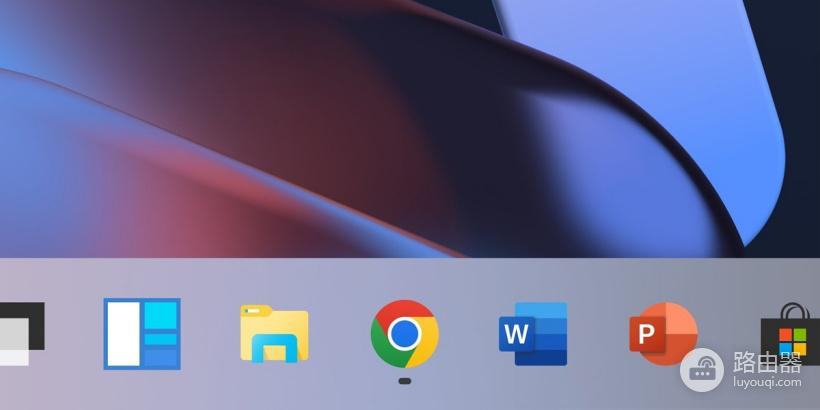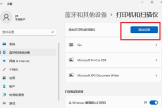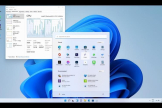win11怎么设置默认打印机
小编:圣子
更新时间:2023-09-20 08:55
win11怎么设置默认打印机这个问题最近不少小伙伴都在研究,其实这个win11怎么设置默认打印机解决办法并不难,主要就是步骤不叫的繁琐,相信大家看完就能了解了。
在Windows 11中设置默认打印机非常简单。以下是一份设置默认打印机的教程:
1. 点击任务栏上的“开始”按钮,然后选择“设置”图标(齿轮形状)打开Windows设置。
2. 在Windows设置中,点击左侧的“设备”选项卡。
3. 在“设备”选项卡中,选择“打印机和扫描仪”选项。
4. 在打印机和扫描仪设置页面中,您将看到已连接到计算机的所有打印机列表。找到您想要设置为默认打印机的打印机,然后点击它的名称。
5. 在打印机的详细信息页面中,找到“设置为默认”按钮,并点击它。
6. 一旦您点击了“设置为默认”按钮,选择的打印机将被设置为默认打印机。您可以通过在打印机列表中查看“默认”标签来确认。
现在,您已成功设置默认打印机。每次您需要打印时,系统将自动选择默认打印机作为输出设备。